Как узнать номер модели ноутбука Dell Inspiron 15 и получить информацию о его спецификациях
Вы хотите узнать модель ноутбука Dell Inspiron 15 и получить информацию о его технических характеристиках? В этой статье я расскажу вам несколько способов определить модель ноутбука Dell Inspiron 15 и предоставлю вам полезные советы, которые помогут вам получить дополнительные сведения о его спецификациях.

Прежде всего, вы можете проверить наклейку с информацией о модели ноутбука на его корпусе. Обычно такая наклейка находится на нижней части ноутбука и содержит информацию о модели и серийном номере.
Как узнать модель ноутбука (3 способа)


Если наклейка с информацией отсутствует или неразборчива, вы можете воспользоваться комбинацией клавиш на клавиатуре ноутбука Dell Inspiron 1Нажмите клавиши Win и R одновременно, чтобы открыть окно Выполнить, а затем введите команду msinfo32 и нажмите клавишу Enter. В открывшемся окне Информация о системе вы найдете подробные сведения о модели ноутбука Dell Inspiron 15.
TOP-5 качественных, но недорогих ноутбуков 2023 г.


Еще одним способом определить модель ноутбука Dell Inspiron 15 является использование программы для анализа системы, такой как CPU-Z или Speccy. Установите одну из этих программ на свой ноутбук и запустите ее. В программе вы найдете информацию о модели ноутбука и его технических характеристиках.
15 горячих клавиш, о которых вы не догадываетесь

Если вы не хотите устанавливать дополнительные программы, вы можете воспользоваться сайтом производителя Dell. Перейдите на официальный сайт Dell, найдите раздел поддержки или загрузок и введите серийный номер или Express Service Code ноутбука Inspiron 1На странице с результатами поиска вы найдете информацию о модели ноутбука Dell Inspiron 15 и его технических характеристиках.
Как за 0руб. и 30мин. восстановить батарею ноутбука! Без опыта. Без разбора.

Если все остальные способы не привели к результату, вы можете обратиться к руководству пользователя, которое поставляется вместе с ноутбуком Dell Inspiron 1В руководстве вы найдете подробную информацию о модели ноутбука и его характеристиках.
6 гаджетов для апгрейда ноутбука

Кроме того, вы можете обратиться к службе поддержки Dell, чтобы узнать модель ноутбука Inspiron 15 и получить подробные сведения о его технических характеристиках. Свяжитесь с представителем службы поддержки Dell по указанному на официальном сайте контактному номеру телефона или электронной почте.
Как узнать модель ноутбука #shorts
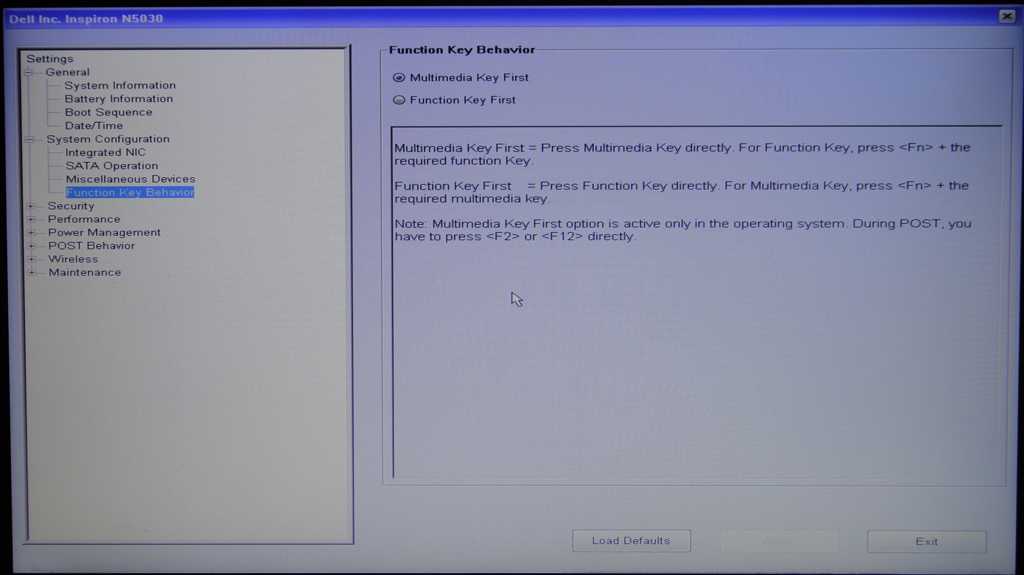
Не забудьте также воспользоваться поисковыми системами, такими как Google или Яндекс. Введите в поисковой строке модель ноутбука Dell Inspiron 15, а затем просмотрите результаты поиска, чтобы найти информацию о его технических характеристиках.
как узнать модель ноутбука
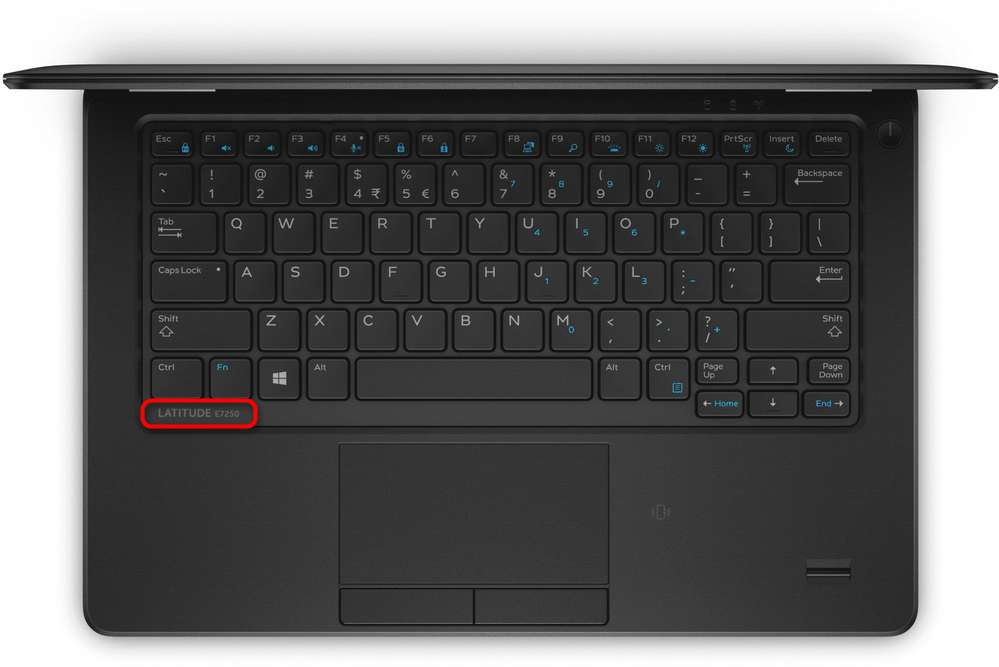

Если вы решите обратиться к специалистам, чтобы узнать модель ноутбука Dell Inspiron 15 и получить информацию о его характеристиках, обратите внимание на сервисные центры или авторизованных дилеров Dell. Они смогут помочь вам определить модель ноутбука и предоставить вам подробные сведения о его технических характеристиках.
Как узнать модель ноутбука #shorts

Наконец, вы можете использовать утилиту Belarc Advisor, которая анализирует и выводит детальную информацию о вашем компьютере. Установите Belarc Advisor на свой ноутбук Dell Inspiron 15, запустите его и найдите информацию о модели ноутбука и его технических характеристиках.
Как проверить (выявить) горелую видеокарту в ноутбуке?

Помните, что знание модели ноутбука Dell Inspiron 15 и его технических характеристик позволит вам правильно выбирать комплектующие и программное обеспечение для вашего ноутбука, а также решать возникающие проблемы с его эксплуатацией и обслуживанием.
Как узнать модель ноутбука #shorts

